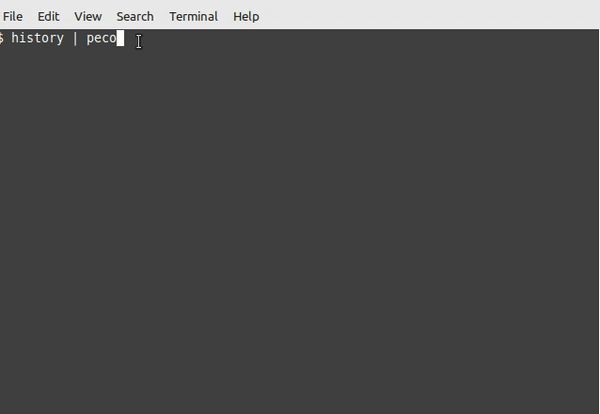Inilah 3 Alat Perintah Interaktif Untuk Linux!
Sangat menantang untuk mengingat perintah Linux. Kami hafal yang kami gunakan untuk memenuhi tugas sehari-hari. Kita cenderung melupakan perintah dan skrip panjang yang kita jalankan sebelumnya.
Alangkah baiknya mendapatkan petunjuk tentang apa yang kita cari. Dengan cara ini, kita bisa fokus untuk menyelesaikan tugas kita daripada mencoba menghafal perintah.
Saya telah mengumpulkan tiga alat yang berguna untuk membantu Anda dengan perintah Linux. Anda akan dengan mudah mencapai tugas-tugas seperti itu: menemukan perintah dari sejarah, mengeksekusi satu kalimat dari lembar contekan langsung, dll.
Mari Kita Mulai!
1. Peco
Peco adalah alat pemfilteran interaktif yang mudah digunakan. Ini mirip dengan grep, tetapi lebih kuat karena Anda dapat mengetik sambil mencari sesuatu.
Peco dapat berguna dalam banyak kasus penggunaan. Bayangkan Anda ingin mencari file, log, proses, dll. Anda tidak perlu mengingat kombinasi perintah yang rumit. Cukup mengombinasikan perintah utama (misalnya ls, history, find, dll.) dengan peco. Kemudian mulailah memfilter hasil saat Anda mengetik.
Instalasi
Untuk menginstal alat di Ubuntu, jalankan perintah berikut:
sudo apt-get install pecoPeriksa dokumentasi untuk opsi penginstalan lebih lanjut.
Demo
Mari memfilter riwayat untuk menemukan perintah curl yang pernah kami jalankan sebelumnya. Inilah tampilannya:
Seperti yang mungkin telah Anda perhatikan, ini mendukung DAN gaya kueri. Saya mengetik "medi" setelah perintah curl, dan itu memfilter curl https://medium.com. Dengan cara ini, Anda mendapatkan hasil yang lebih akurat lebih cepat.
Untuk keluar dari prompt kueri, tekan Ctrl + C.
Mari kita lihat contoh lain di mana kita menggabungkan peco dengan nestat untuk memfilter port:(Die
Ini bisa berguna jika Anda tidak yakin proses mana yang Anda cari. Anda dapat melakukan kueri proses secara interaktif.
Peco mendukung jenis filter berikut: IgnoreCase, CaseSensitive, SmartCase, Regexp, dan Fuzzy. Yang default tidak peka huruf besar-kecil (IgnoreCase). Untuk mengubahnya, jalankan peco dengan opsi — initial-filter.
2.HSTR
HSTR menjadikan pencarian riwayat perintah Anda sangat mudah. Ini adalah versi penyempurnaan dari penyelesaian perintah bash/zsh dari riwayat.
Ini tidak hanya membantu Anda menemukan perintah yang digunakan sebelumnya tetapi juga memungkinkan Anda menandai perintah sebagai favorit. Dengan cara ini, Anda tidak perlu khawatir tentang mengetik perintah yang panjang atau menghafalnya.
Instalasi
Untuk menginstal HSTR pada Ubuntu, ketik perintah berikut:
sudo apt-get install hstrPeriksa panduan instalasi untuk distribusi lainnya.
Demo
Type hstr or hh in the Terminal to start searching.
Filter dapat berupa case-sensitive atau case-insensitive. Untuk beralih di antara opsi, tekan Ctrl + T.
Misalnya, cari riwayat pip3 seperti ini:
Untuk keluar dari hstr, tekan Ctrl + C.
Terkadang, kami tidak ingin melihat perintah tertentu dalam sejarah. Kami dapat menambahkannya ke daftar hitam agar hstr tidak menampilkannya. Pertama, kita perlu mengaktifkan opsi berikut
Terkadang, kami tidak ingin melihat perintah tertentu dalam sejarah. Kami dapat menambahkannya ke daftar hitam agar hstr tidak menampilkannya. Pertama, kita perlu mengaktifkan opsi berikut
Kombinasi tombol Ctrl + R menghapus perintah dari favorit.
Terkadang, kami tidak ingin melihat perintah tertentu dalam sejarah. Kami dapat menambahkannya ke daftar hitam agar hstr tidak menampilkannya. Pertama, kita perlu mengaktifkan opsi berikut:
export HSTR_CONFIG=blacklistKemudian kita bisa menambahkan daftar perintah yang dimulai dengan baris kosong di belakangnya:
nano ~/.hstr_blacklist
cd
pwd
lsTampilkan perintah yang masuk daftar hitam:
$ hstr --show-blacklistHstr sangat bisa dikonfigurasi. Lihat contoh-contoh ini untuk lebih banyak ide.
3.Navi
Navi adalah alat interaktif yang memungkinkan Anda menjalankan perintah satu baris dari lembar contekan. Anda dapat menulis lembar contekan atau menggunakan lembar contekan yang sudah ada dari repositori Git. Perhatikan bahwa file harus dalam format .cheat. Misalnya, periksa repo ini.
Navi berguna saat Anda tidak ingin mengingat perintah yang kompleks. Ini mengajarkan banyak one-liners yang praktis. Dengan cara ini, Anda menyelesaikan tugas dengan lebih sedikit mengetik.
Instalasi
Dalam contoh ini, saya akan menginstal Navi dengan curl:
bash <(curl -sL https://raw.githubusercontent.com/denisidoro/navi/master/scripts/install)Perhatikan bahwa Navi membutuhkan alat fzf. Jika Anda belum memilikinya, ikuti langkah-langkah berikut untuk menginstalnya dari Git
git clone --depth 1 https://github.com/junegunn/fzf.git ~/.fzf
~/.fzf/installDemo
Navi tidak memiliki cheat secara default. Jadi, mari kita tambahkan beberapa:
Ketik navi di Terminal Anda dan mulailah mencari perintah:
Seperti yang Anda lihat dari contoh, ia mengetahui ratusan perintah siap pakai.
Jika Anda ingin menghapus gambar buruh pelabuhan, ini menunjukkan semua gambar saat ini, sehingga Anda bahkan tidak perlu mencari. Cukup pilih gambar, tekan Enter, dan perintah docker rm [image] akan segera dijalankan.
Navi juga memungkinkan Anda untuk mengonfigurasi argumen untuk perintah yang ingin Anda jalankan. Misalkan Anda ingin mengganti nama repositori Git. Temukan perintah git yang diperlukan dari prompt interaktif, dan isi argumennya:
Seperti yang Anda lihat, alat ini tangguh dan nyaman.
Panduan ini mengajarkan Anda tentang beberapa alat Linux canggih untuk mengelola perintah dengan mudah.
Anda sekarang tahu cara membuat kueri perintah, memfilter riwayat dengan lebih efektif, dan langsung menjalankan satu kalimat.
Terima kasih telah membaca, dan sampai jumpa lagi!